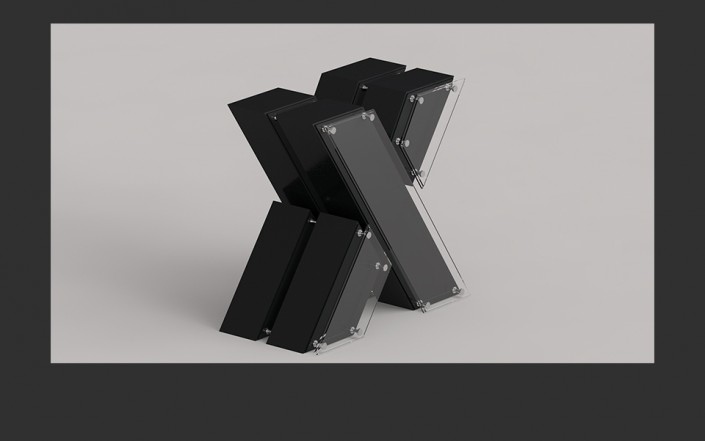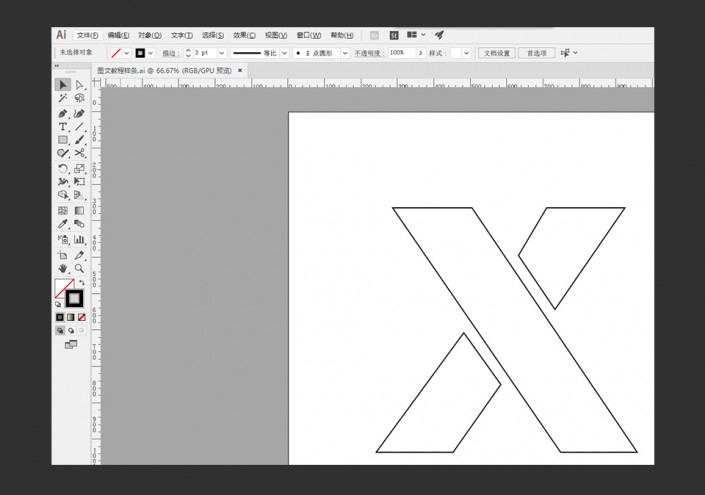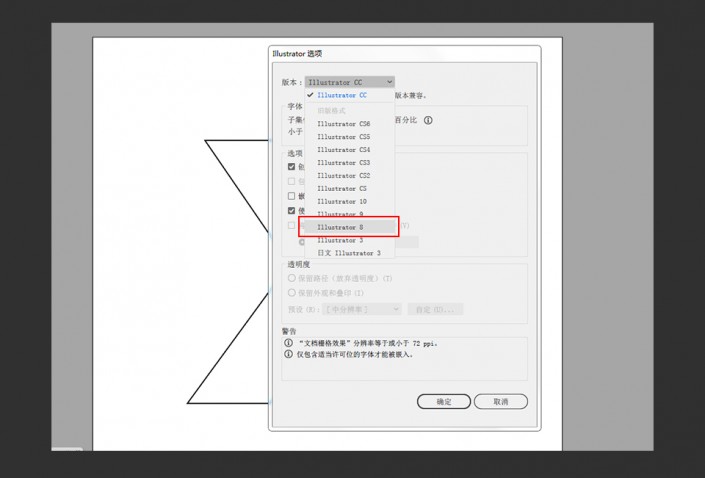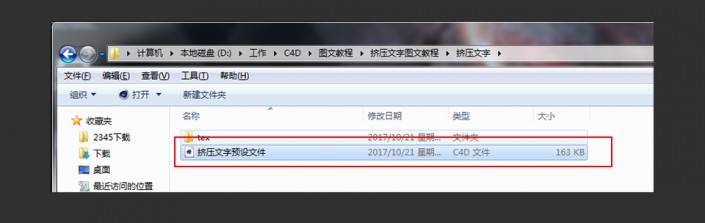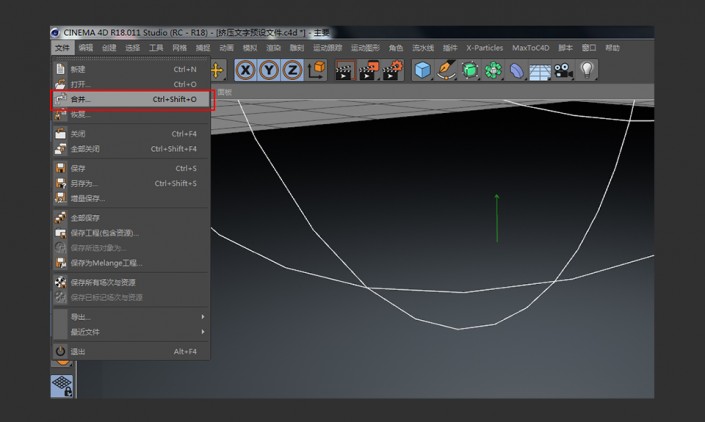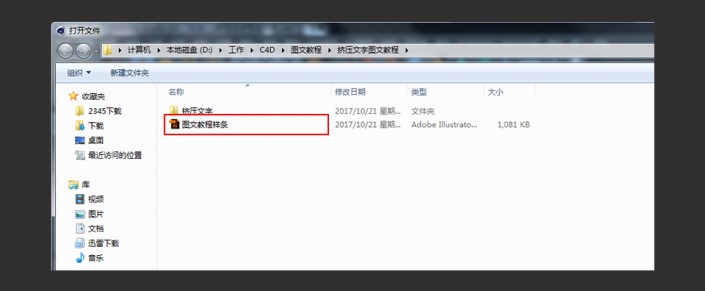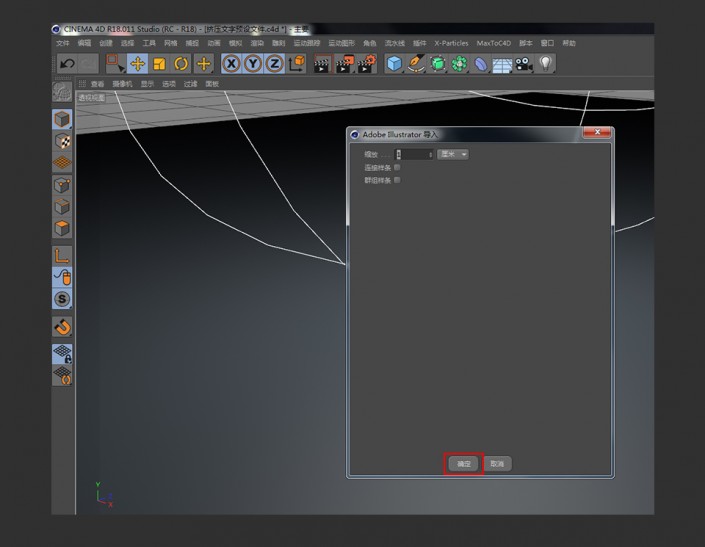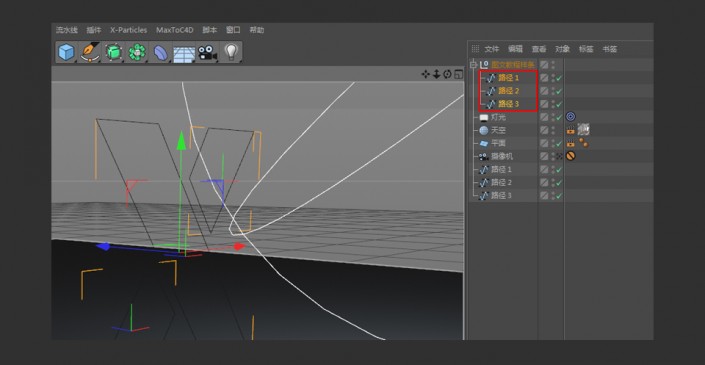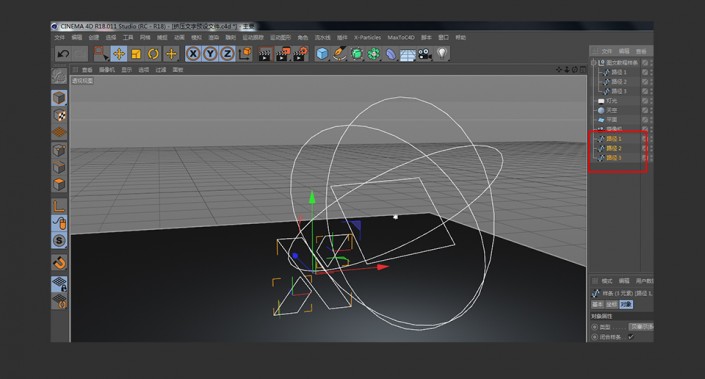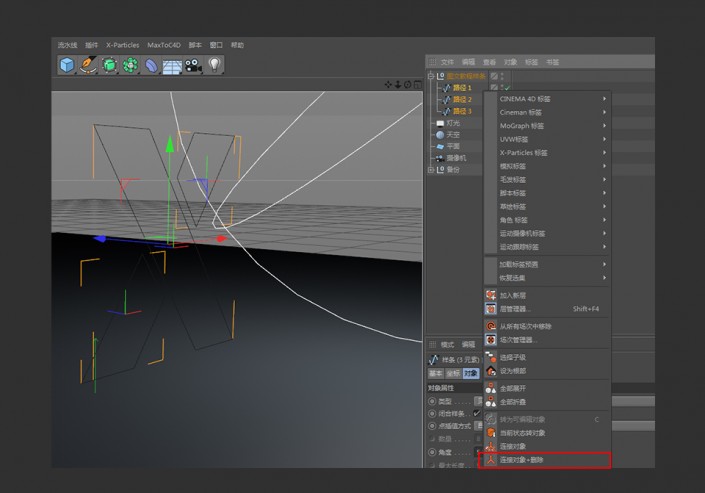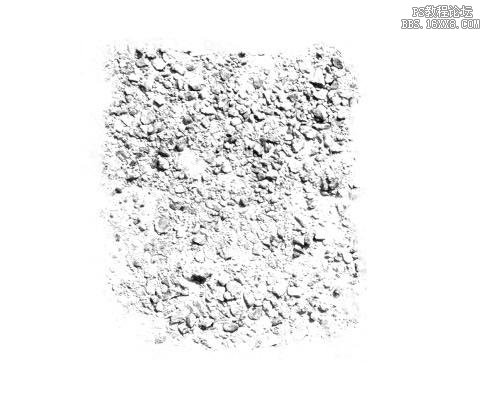金属字,用C4D制作金属立体挤压字体
来源:站酷
作者:琥宝宝
学习:26818人次
本篇教程用AI结合C4D制作一款金属立体挤压字体,主要还是通过C4D来制作,通过我们都使用PS在制作文字,这次通过C4D看看能否制作一种别样的文字效果,感兴趣的同学们一起来学习一下吧。
效果图:
操作步骤:
1. 在AI中绘制好字体的基本样条
2.绘制好后存储为AI8文件
3.打开C4D预设文件(材质与灯光已经设置好了)
4.在C4D页面中的文件菜单中找到合并
5.选择存储好的AI文件
6.点击确定
7.按住SHIFT键多选选中刚刚导入进来的样条
8.复制出一份样条作为备份
9.同样的,按住SHIFT键多选选中字体的样条线,右键呼出菜单后选择连接对象加删除
10.双击组别后面的两个圆点直至圆点变红
学习 · 提示
- 发评论 | 交作业 -
最新评论
勤正2019-01-29 07:02
太棒了
回复
lord妖童2018-07-21 07:21
遇到有人占你车位,提醒他一下就好了啊!劝你们千万不要买清洁球塞别人排气筒!这样人家的车会加不上油 还会积碳 莫名熄火 就算修理不是老师也很难找到原因 !更不要用502去滴别人的玻璃缝与雨刷器 喷水孔,也不要用 五金店里几块钱一大瓶的 丙酮 倒在别人的车上 特别是升降玻璃缝里 !更不要用两元钱一卷的医用胶带将别人车牌上的1改成7 千万不要去松别人的轮毅螺丝 或者在别人碟刹片上喷机油会出人命的!不要拿螺丝钉放在别人轮胎前后 不好补!还有 别人自动折叠的后视镜你不要强行掰 不要用黑色的油漆笔去涂别人车牌上方的行车记录仪前后摄像头 更不要用502滴别人轮胎的充气口!做人还是心存善的好!让我们为这个真善美的社会共同努力!
lord妖童2018-07-21 07:21
遇到有人占你车位,提醒他一下就好了啊!劝你们千万不要买清洁球塞别人排气筒!这样人家的车会加不上油 还会积碳 莫名熄火 就算修理不是老师也很难找到原因 !更不要用502去滴别人的玻璃缝与雨刷器 喷水孔,也不要用 五金店里几块钱一大瓶的 丙酮 倒在别人的车上 特别是升降玻璃缝里 !更不要用两元钱一卷的医用胶带将别人车牌上的1改成7 千万不要去松别人的轮毅螺丝 或者在别人碟刹片上喷机油会出人命的!不要拿螺丝钉放在别人轮胎前后 不好补!还有 别人自动折叠的后视镜你不要强行掰 不要用黑色的油漆笔去涂别人车牌上方的行车记录仪前后摄像头 更不要用502滴别人轮胎的充气口!做人还是心存善的好!让我们为这个真善美的社会共同努力!
关注大神微博加入>>
网友求助,请回答!